Excel单元格格式设置教案
Excel单元格格式设置教案
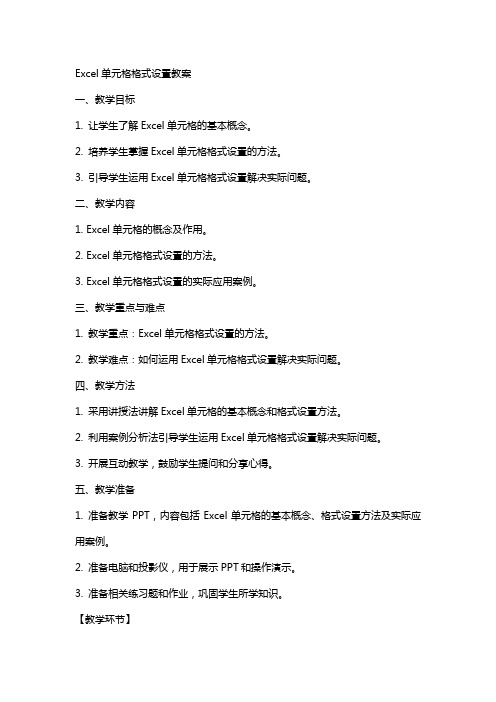
Excel单元格格式设置教案一、教学目标1. 让学生了解Excel单元格的基本概念。
2. 培养学生掌握Excel单元格格式设置的方法。
3. 引导学生运用Excel单元格格式设置解决实际问题。
二、教学内容1. Excel单元格的概念及作用。
2. Excel单元格格式设置的方法。
3. Excel单元格格式设置的实际应用案例。
三、教学重点与难点1. 教学重点:Excel单元格格式设置的方法。
2. 教学难点:如何运用Excel单元格格式设置解决实际问题。
四、教学方法1. 采用讲授法讲解Excel单元格的基本概念和格式设置方法。
2. 利用案例分析法引导学生运用Excel单元格格式设置解决实际问题。
3. 开展互动教学,鼓励学生提问和分享心得。
五、教学准备1. 准备教学PPT,内容包括Excel单元格的基本概念、格式设置方法及实际应用案例。
2. 准备电脑和投影仪,用于展示PPT和操作演示。
3. 准备相关练习题和作业,巩固学生所学知识。
【教学环节】1. 导入:简要介绍Excel单元格的概念及作用。
2. 新课讲解:详细讲解Excel单元格格式设置的方法。
3. 案例分析:分析实际应用案例,引导学生运用Excel单元格格式设置解决实际问题。
4. 课堂练习:布置练习题,让学生动手操作,巩固所学知识。
六、教学实践【教学环节】1. 小组讨论:学生分组讨论如何运用Excel单元格格式设置美化表格。
2. 实践操作:学生动手操作,实践所学格式设置方法,包括字体、颜色、边框等。
3. 成果展示:每组选取一位代表展示本组的实践成果,其他组进行评价。
4. 教师点评:针对学生的实践操作进行点评,指出优点和不足之处。
七、巩固提高【教学环节】1. 练习题讲解:讲解布置的练习题,学生跟随操作,巩固所学知识。
2. 拓展练习:布置拓展练习题,让学生运用所学格式设置方法解决实际问题。
3. 自主学习:学生自主完成拓展练习,教师巡回指导,解答疑问。
4. 成果展示:选取部分学生展示拓展练习成果,其他学生进行评价。
Excel电子表格(教案)

Excel电子表格一、教学目标1. 让学生了解Excel电子表格的基本概念和功能。
2. 培养学生掌握Excel的基本操作技巧。
3. 让学生能够运用Excel解决实际问题。
二、教学内容1. Excel的基本概念和界面布局2. 数据输入与编辑3. 单元格格式设置4. 公式与函数的使用5. 数据排序与筛选三、教学重点与难点1. Excel的基本概念和界面布局2. 数据输入与编辑3. 公式与函数的使用4. 数据排序与筛选四、教学方法1. 讲授法:讲解Excel的基本概念、界面布局、数据输入与编辑、公式与函数的使用、数据排序与筛选等知识点。
2. 示范法:通过示范操作,展示Excel的各种操作步骤和技巧。
3. 练习法:让学生通过实际操作,巩固所学知识。
4. 讨论法:组织学生进行小组讨论,分享学习心得和解决问题的方法。
1. 安装有Excel的计算机2. 投影仪或白板3. 教学PPT4. 练习数据和案例5. 教学笔记板书工具教案内容请参考下篇。
六、教学过程1. 导入:通过展示实际案例,引发学生对Excel电子表格的兴趣,激发学习动机。
2. 新课内容:讲解Excel的基本概念、界面布局、数据输入与编辑、公式与函数的使用、数据排序与筛选等知识点。
3. 示范操作:演示Excel的各种操作步骤和技巧,让学生清晰地了解操作方法。
4. 练习:学生通过实际操作,巩固所学知识。
教师巡回指导,解答学生的问题。
5. 小组讨论:组织学生进行小组讨论,分享学习心得和解决问题的方法。
6. 总结与拓展:总结本节课所学内容,布置课后作业,鼓励学生进行拓展学习。
七、教学评价1. 课堂参与度:观察学生在课堂上的积极参与程度,了解他们的学习兴趣。
2. 操作练习:检查学生的操作练习结果,评估他们掌握Excel技能的程度。
3. 小组讨论:评价学生在小组讨论中的表现,了解他们的合作能力和解决问题的能力。
4. 课后作业:通过课后作业的完成情况,评估学生对课堂所学知识的巩固程度。
《Microsoft Excel 2003》教案 第三章 Excel 2003 单元格 格式设置

《Microsoft Excel 2003》教案第三章Excel 2003 单元格格式设置1.课程知识点讲解 (2)知识点1:单元格 (2)知识点2:行和列的设置 (2)知识点3:工作表 (2)知识点4:自动套用格式 (2)知识点5:条件格式 (2)知识点6:样式 (3)知识点7:拼写指南 (3)2 本章总结 (3)3 考核点 (3)4 测试题 (3)5 扩展部分: (3)6 学员问题汇总 (3)7 作业 (3)授课教师:李逢亮授课时间:1课时引言:各位朋友大家好!欢迎来到中大网校,我是中大特邀教师李逢亮。
今天我们继续Excel2003的学习,首先我们来看一下第三章的目标。
●本章主要目标通过本章的学习,您将能够:1:对单元格数据进行格式设置2:条件格式应用●本章重点1:单元格格式设置2:条件格式应用1.课程知识点讲解知识点1:单元格格式-》单元格-》数字,设置单元格数据类型,特别注意,,如果是身份证号码,需要把数据类型设置为:文本。
格式-》单元格-》对齐,单元格数据对齐方式,角度设置,还可设置合格并单元(或者单击工具栏合并及居中图标。
)格式-》单元格-》字体,设置字体、加粗、加斜、删除线等,也可通过工具栏设置。
格式-》单元格-》边框,默认的单元格在打印时是没有边框的,可以设置各种样式的边框。
格式-》单元格-》图案,设置单元格背景。
格式-》单元格-》保护,只有在保护工作表时,锁定单元格和隐藏公式才有效,后面会详细讲。
注:除了通过菜单栏,也可以在单元格上单击鼠标右键,进行单元格格式的设置。
知识点2:行和列的设置格式-》”行”或“列”-》行高或列宽,改变行高或者列宽。
格式-》”行”或“列”-》最适合的行高或者列宽,也可让表格自动调整最合适的显示方式,或者我们可以通过双击行或者列的中间线,来实现自己匹配最合适的行高或者列宽。
格式-》”行”或“列”-》隐藏,当我们不想让别人看到某行或者某列时,可以设置隐藏,当想看到的时候,再通过显示把它变回来。
excel格式设置
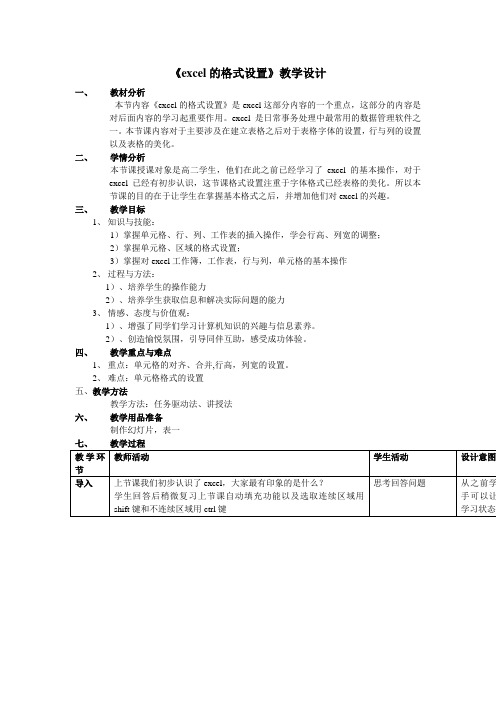
《excel的格式设置》教学设计一、教材分析本节内容《excel的格式设置》是excel这部分内容的一个重点,这部分的内容是对后面内容的学习起重要作用。
excel是日常事务处理中最常用的数据管理软件之一。
本节课内容对于主要涉及在建立表格之后对于表格字体的设置,行与列的设置以及表格的美化。
二、学情分析本节课授课对象是高二学生,他们在此之前已经学习了excel的基本操作,对于excel已经有初步认识,这节课格式设置注重于字体格式已经表格的美化。
所以本节课的目的在于让学生在掌握基本格式之后,并增加他们对excel的兴趣。
三、教学目标1、知识与技能:1)掌握单元格、行、列、工作表的插入操作,学会行高、列宽的调整;2)掌握单元格、区域的格式设置;3)掌握对excel工作簿,工作表,行与列,单元格的基本操作2、过程与方法:1)、培养学生的操作能力2)、培养学生获取信息和解决实际问题的能力3、情感、态度与价值观:1)、增强了同学们学习计算机知识的兴趣与信息素养。
2)、创造愉悦氛围,引导同伴互助,感受成功体验。
四、教学重点与难点1、重点:单元格的对齐、合并,行高,列宽的设置。
2、难点:单元格格式的设置五、教学方法教学方法:任务驱动法、讲授法六、教学用品准备制作幻灯片,表一七、教学过程教学环节教师活动学生活动设计意图导入上节课我们初步认识了excel,大家最有印象的是什么?学生回答后稍微复习上节课自动填充功能以及选取连续区域用shift键和不连续区域用ctrl键思考回答问题从之前学手可以让学习状态。
教学过程那我们今天学的是excel的格式设置,点击菜单栏的格式,大家可以看到在,行,列与单元格的设置,那关于行的设置,我们可以点击“行高”手动输入行高,也可以点击“最合适的行高”让系统自动调整。
列也是一样。
今天的重点是单元格设置。
在菜单栏的格式中可以找到,也可以右键单击单元格。
一、首先我们来讲数字的设置,在分类下,点击数值我们可以对数值设置小数位数,对于比较大的数,可以使用千位分隔符。
Excel设置单元格格式及图表的绘制导学案
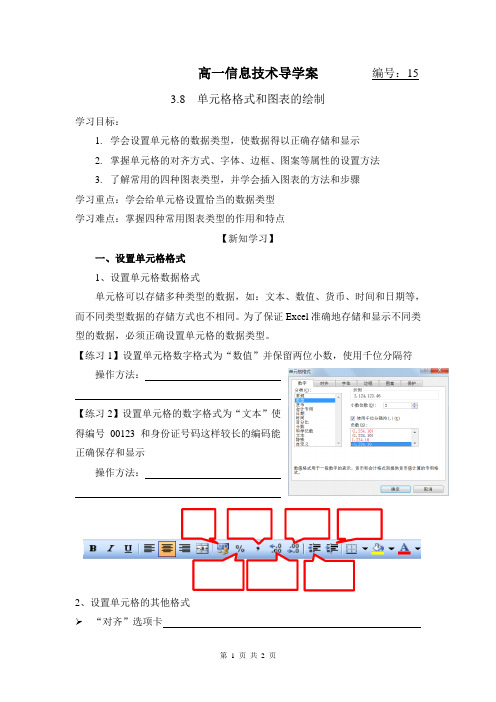
高一信息技术导学案 编号:15
3.8 单元格格式和图表的绘制
学习目标:
1. 学会设置单元格的数据类型,使数据得以正确存储和显示
2. 掌握单元格的对齐方式、字体、边框、图案等属性的设置方法
3. 了解常用的四种图表类型,并学会插入图表的方法和步骤
学习重点:学会给单元格设置恰当的数据类型
学习难点:掌握四种常用图表类型的作用和特点
【新知学习】
一、设置单元格格式
1、设置单元格数据格式
单元格可以存储多种类型的数据,如:文本、数值、货币、时间和日期等,
而不同类型数据的存储方式也不相同。
为了保证Excel 准确地存储和显示不同类型的数据,必须正确设置单元格的数据类型。
【练习1】设置单元格数字格式为“数值”并保留两位小数,使用千位分隔符
操作方法:
【练习2】设置单元格的数字格式为“文本”使
得编号00123和身份证号码这样较长的编码能
正确保存和显示
操作方法:
2、设置单元格的其他格式
“对齐”选项卡
“字体”选项卡 “边框”选项卡 “图案”选项卡
二、常用图表类型
【练习】在“各班平均分比较”工作表中绘制图表比较各班级总分的平均分
操作方法:
【板书设计】 【教学反思】
1、柱形图
2、条形图
3、饼形图
4、折线图常用于。
计算机基础课程第四章EXCEL第三讲EXCEL单元格设置

教学反思
(各位教师直接输入教学内容即可)
教研组长签名教务科长签名
年月日
2、设置对齐格式
在EXCEL表格中,数据的对齐方式分为水平对齐和垂直对齐两种,EXCEL默认的对齐格式为“常规”格式,即文字数据居左对齐,数字居右对齐,默认的垂直对齐格式是“靠下”。
方法:可以在“单元格”格式对话框的“对齐”选项中可以同时设置水平对齐和垂直对齐。
3、设置数字格式
1)使用工具栏设置数字的格式,“格式”工具栏设置数字格式的按钮说明见书上163页4—1图,选择需要设置的数字格式的单元格或单元格区域后单击图中按钮,可以为选定的单元格设置数字的格式。
授课日期
授课节次
授课班级
教学目的
设置表中数据的字符格式,对齐格式和数字的显示格式
教学重点
格式化数据
教学难点
对数据进行格式化
教学准备
教案、教科书
教学方法
上机操作
教
学
过
程
Ⅰ、课堂组织:3分钟பைடு நூலகம்
Ⅱ、复习旧课,导入新课:5分钟
Ⅲ、讲授新课:72分钟
1、设置EXCEL表中字符的格式
设置字符的格式包括字符的字体、字形、下划线、颜色等,可以设置常用的字符格式选择“格式”菜单的“单元格”命令,打开“单元格格式”对话框,在其中的“字体”选项卡中可以选择更加丰富的字符格式。
2)使用“单元格格式”对话框设置数字格式的一般法:
a先选择需要设置数字格式的单元格和单元格区域。
b选择“格式”菜单“单元格”命令,打开“单元格格式”对话框。
c在“数字”选项卡中设置数字的格式后,然后确定即可。
Ⅳ、归纳总结:5分钟
这节课主要讲表格的文字数字格式的设置,格式化数据,内容不多,但很重要,对于制作表格来说至关重要。
计算机基础教案Excel工作表的格式化及公式的使用

计算机基础教案-Excel工作表的格式化及公式的使用一、教学目标1. 让学生了解Excel工作表的基本概念和界面组成。
2. 学会使用Excel进行数据输入和编辑。
3. 掌握Excel工作表的格式化方法。
4. 学会使用Excel中的常用公式。
二、教学内容1. Excel工作表的基本概念和界面组成。
工作表的概念工作表的界面组成单元格的概念2. 数据输入和编辑。
数据输入方法数据编辑方法单元格的选择和编辑3. 工作表的格式化。
单元格的格式化行和列的格式化工作表的背景设置字体、颜色、对齐等格式化设置4. 常用公式的使用。
算术公式文本公式日期和时间公式逻辑公式引用公式三、教学重点与难点1. 教学重点:Excel工作表的基本概念和界面组成。
数据输入和编辑方法。
工作表的格式化方法。
常用公式的使用。
2. 教学难点:工作表的格式化设置。
常用公式的理解和应用。
四、教学方法1. 讲授法:讲解Excel的基本概念、界面组成、数据输入和编辑方法。
2. 示范法:演示工作表的格式化和公式使用。
3. 练习法:学生实际操作,巩固所学知识。
五、教学准备1. 计算机教室,每台计算机安装有Excel软件。
2. 教学PPT或黑板。
3. 教学素材(如:练习数据、案例等)。
1. 导入新课:通过实际案例引入Excel工作表的格式化和公式使用。
2. 讲解Excel工作表的基本概念和界面组成,让学生了解工作表的结构和功能。
3. 演示数据输入和编辑方法,让学生掌握如何快速准确地在Excel 中输入和编辑数据。
4. 教授工作表的格式化方法,包括单元格格式化、行和列格式化以及背景设置等,让学生能根据需求调整工作表样式。
5. 讲解常用公式的使用,包括算术公式、文本公式、日期和时间公式、逻辑公式和引用公式等,让学生能够运用公式进行数据计算和处理。
七、课堂练习1. 让学生自主完成一个简单的数据表格,练习数据输入和编辑。
2. 练习工作表的格式化,让学生根据实际需求调整表格的字体、颜色、对齐等样式。
Excel单元格格式设置教案

Excel单元格格式设置教案第一章:Excel单元格格式设置概述1.1 教学目标让学生了解Excel单元格格式设置的重要性让学生掌握Excel单元格格式设置的基本方法1.2 教学内容单元格格式设置的概念与作用单元格格式设置的常用方法1.3 教学过程导入:介绍单元格格式设置在Excel中的重要性新课讲解:讲解单元格格式设置的基本方法实例演示:演示如何设置单元格的字体、颜色、边框等练习:让学生在Excel中进行单元格格式设置的练习第二章:设置单元格字体和颜色2.1 教学目标让学生掌握如何设置单元格的字体和颜色2.2 教学内容设置字体:字体类型、大小、粗体、斜体等设置颜色:单元格背景色、字体颜色等2.3 教学过程导入:回顾上一章的内容,引出本章主题新课讲解:讲解如何设置单元格的字体和颜色实例演示:演示如何设置单元格的字体和颜色练习:让学生在Excel中进行设置单元格字体和颜色的练习第三章:设置单元格边框和填充3.1 教学目标让学生掌握如何设置单元格的边框和填充3.2 教学内容设置边框:线条样式、粗细、颜色等设置填充:背景色、渐变色等3.3 教学过程导入:回顾上一章的内容,引出本章主题新课讲解:讲解如何设置单元格的边框和填充实例演示:演示如何设置单元格的边框和填充练习:让学生在Excel中进行设置单元格边框和填充的练习第四章:设置单元格对齐和数字格式4.1 教学目标让学生掌握如何设置单元格的对齐和数字格式4.2 教学内容设置对齐:文本对齐、数值对齐、图像对齐等设置数字格式:文本、数值、日期、时间等格式4.3 教学过程导入:回顾上一章的内容,引出本章主题新课讲解:讲解如何设置单元格的对齐和数字格式实例演示:演示如何设置单元格的对齐和数字格式练习:让学生在Excel中进行设置单元格对齐和数字格式的练习第五章:使用条件格式进行数据突出显示5.1 教学目标让学生掌握如何使用条件格式进行数据突出显示5.2 教学内容条件格式的概念和作用条件格式的设置方法5.3 教学过程导入:回顾上一章的内容,引出本章主题新课讲解:讲解如何使用条件格式进行数据突出显示实例演示:演示如何使用条件格式进行数据突出显示练习:让学生在Excel中进行使用条件格式进行数据突出显示的练习第六章:调整单元格行列大小6.1 教学目标让学生掌握如何调整单元格的大小6.2 教学内容调整行高和列宽的方法使用“格式刷”复制单元格格式6.3 教学过程导入:回顾上一章的内容,引出本章主题新课讲解:讲解如何调整单元格的大小和使用“格式刷”实例演示:演示如何调整单元格的大小和使用“格式刷”练习:让学生在Excel中进行调整单元格行列大小的练习第七章:使用单元格样式和主题7.1 教学目标让学生掌握如何使用单元格样式和主题7.2 教学内容应用内置单元格样式自定义单元格样式应用主题7.3 教学过程导入:回顾上一章的内容,引出本章主题新课讲解:讲解如何使用单元格样式和主题实例演示:演示如何应用内置单元格样式、自定义单元格样式和应用主题练习:让学生在Excel中进行使用单元格样式和主题的练习第八章:保护单元格和工作表8.1 教学目标让学生掌握如何保护单元格和工作表8.2 教学内容保护单元格:防止数据被修改保护工作表:限制对工作表的访问和编辑8.3 教学过程导入:回顾上一章的内容,引出本章主题新课讲解:讲解如何保护单元格和工作表实例演示:演示如何保护单元格和工作表练习:让学生在Excel中进行保护单元格和保护工作表的练习第九章:处理单元格中的空值和错误9.1 教学目标让学生掌握如何处理单元格中的空值和错误9.2 教学内容处理空值:查找和填充空单元格处理错误:识别和修正常见的公式错误和数据错误9.3 教学过程导入:回顾上一章的内容,引出本章主题新课讲解:讲解如何处理单元格中的空值和错误实例演示:演示如何处理空值和错误练习:让学生在Excel中进行处理单元格中的空值和错误的练习10.1 教学目标让学生巩固Excel单元格格式设置的知识激发学生对Excel更深入学习的兴趣10.2 教学内容回顾本节课所学内容分享一些Excel单元格格式设置的高级技巧10.3 教学过程新课讲解:分享一些高级技巧实例演示:演示高级技巧的应用练习:让学生在Excel中进行尝试使用高级技巧重点和难点解析一、第一章:Excel单元格格式设置概述重点和难点解析:理解单元格格式设置的重要性,以及如何快速掌握基本格式设置方法。
- 1、下载文档前请自行甄别文档内容的完整性,平台不提供额外的编辑、内容补充、找答案等附加服务。
- 2、"仅部分预览"的文档,不可在线预览部分如存在完整性等问题,可反馈申请退款(可完整预览的文档不适用该条件!)。
- 3、如文档侵犯您的权益,请联系客服反馈,我们会尽快为您处理(人工客服工作时间:9:00-18:30)。
1、利用“图案”选项卡,再打开下一级菜单,选择准确颜色名称;
2、直接在选中单元格或者区域后,利用格式工具栏上的“填充”功能。
学生对照老师所讲的具体内容以及刚才完成的具体情况,反思自己的操作步骤有何问题,并再按照老师所给的正确步骤,或者不同方法来进行完善操作。并可以讨论不理解或有质疑的地方。
培养学生利用多种方法解决同一问题的思路与习惯。
二、情境导入:“对比观察”
放映同样内容的两张“成绩表”,一张就是系统默认的相关效果,另一张则是进行了相应的边框、底纹的设置,进行了美化和修饰
对比观察,发现什么不同,有何感受,小组讨论有何收获。
让学生通过最直观的观察从而直接得出表格美化对于数据处理的意义与作用,进而带着好奇心进入新课程的学习。
巡视查看学生完成情况;
并让速度较快同学演示。
1、未完成的小组,由组长带领对照正确步骤完成边框底纹的设置;
2、完成的小组,小组内先观察棋盘的特点,并带着问题尝试制作。
体现相应的分层教学,既要保证能尽量完成本节课的教学任务,又要体现学生的层次性,让成绩较好的同学进行深层次的巩处下手。
五、挑战自己:“终极挑战”
在给一定时间让学生完成上一个任务,进一步对照步骤吸收新知识;之后,让未完成的小组相互讲解和监督完成,同时让完成了任务1和2的小组总结上一节课,以及本堂课的相关知识点布置“任务三:国际棋盘的制作”。用来让学生综合运用所学知识,同时也是分层教学的一个体现,让学生在掌握的基础上又有所提高,形成竞争意识,挑战自己,学以致用。
学生在自己思考之后,有了自己的见解和看法,并且尝试完成了任务;此时,再进行系统而正确地讲解,不仅可以加深学生的印象,也可以对新知识更容易吸收和巩固,会从中反思自己的理解与正确方法的偏差,从而进行纠正,保证不再犯同样的错误;同时,又可以在自己摸索出来的基础上,掌握另一种殊途同归的方法,学会用不同方法来解决同样的问题,拓宽了思维。
5、简单提醒绘制步骤,再提出延伸思考的问题作为课后练习。
学情分析
本课为第3章《数据统计与分析》的第3节,内容主要是单元格格式设置。有了第一节认识excel基本概念的基础,学生已经通过对比,直观感受到表格相对于文本的优势,掌握了EXCEL的界面、基本概念和基本操作,同时本节也为下一节《数据的处理和统计》做了铺垫,在教材中起承前启后的作用。另外,学生已经掌握了相似的word表格的制作与美化操作。
让学生在完成任务的过程之中,复习上一节课中学习过的调整行高、列宽;复制填充;序列填充;数字格式的相关设置,让学生通过任务来感受知识的实际应用方法,从而巩固并提升,为之后的进一步学习做好准备。
巡视检查学生完成情况,并请两个同学到教师机上演示组内讨论的成果。
小组讨论填完数据的不同方法,以及输入特殊数据的不同方法。
课题:Excel单元格修饰
教学课题
第三单元数据统计与分析第3节Excel单元格修饰(一)
教学目的
1、学会设计规划excel工作表
2、能对excel工作表进行调整、修饰和美化
3、培养学生的规划意识
4、培养学生恰当的描述和存储从实际生活中获取的数据的能力
教学重点
在EXCEL中修饰美化工作表
教学难点
单元格边框的设置以及底纹颜色的正确选择
1、行高、列宽的调整使单元格变成正方形。
2、单元格边框以及底纹的设置。
3、不连续单元格的快速选定。
六、揭晓答案:“再试一次”
学生演示完后,利用几分钟快速总结一下绘制棋盘的要点并演示。
对照自己的做法,思考错在哪里。
用比较有趣味的例子来进行实时练习,不仅可以提高学生积极性,也可以深化知识点。
巡视学生的完成情况。
反馈与评价:在学生尝试完成的过程之中,给予一定的提示以及辅助,起引导作用。
按时完成的小组到教师机上进行演示,并让同组同学补充,其他组同学提问。
让学生形成自主学习,合作学习,探究学习的学习习惯,自主尝试完成,再带着问题思考,最后在教师的引导下正确掌握重难点。
四、知识梳理:“学习新知”
主要教学方法与手段
通过任务队上节课知识进行复习巩固,又利用课件对本节课的引导,让学生小组合作完成各个任务,让学生在自己的观察,探究以及对表格的理解基础上,进行表格的规划与修饰,把握重难点。
教学思路
1、整堂课用三个任务作为驱动来让学生在合作完成相应任务的过程中,感受到知识点的连贯性以及重难点。
2、第一个任务用以让学生复习巩固上节课的知识点,调整行高、列宽,以及单元格格式中的“数字”选项卡的使用。教师简单总结。
分别让完成情况较好以及较差两组同学演示成果之后,针对同学完成的具体情况来对本堂课知识点进行梳理与讲解:
一、打开“设置单元格格式”对话框的不同方法:1、选中需要设置格式的单元格或区域后,设置单元格格式。2、选中需要设置格式的单元格或者区域后,执行菜单栏“格式”——“单元格”。
二、设置表格的边框:
正确步骤:1、选线型;2、选颜色;3、应用;4、单击确定。
3、第二个任务,让小组长带领组员研读教材后自主尝试为单元格设置边框和底纹,先群学,找出有疑问的地方,挑几组同学到教师机上进行演示,其他同学可以质疑和提问,教师再根据操作中的问题进行点拨和演示。
4、第三个任务,在完成之前新知识学习的前提下,又融合前两节课的知识点,布置一个趣味性较强的任务“国际象棋棋盘”让学生小组探究完成,进一步将知识点连贯和巩固到位。
课时安排
1课时
教学环节
教师活动
学生活动
设计意图
一、复习巩固:“任务驱动1”
课前分发制作好的任务文件夹,让学生小组合作讨论完成任务中的“任务驱动1”,并要求最后成果要跟我给的效果图一样,并请小组到教师机上进行演示,其他同学评价和纠错。
利用填充、选中、设置单元格格式等的方法来将职工工资表中空白部分补充完整。
三、探索学习:“牛刀小试”
给出任务一基础上需要进一步完善的操作,任务2,为表格设置边框底纹的操作,小组讨论,学生演示。
学生通过研读教材独学,又进一步小组讨论群学,完成任务2,边框底纹的设置。并尝试设置内外不一样的边框。
让学生在上一任务完成的基础之上,进一步学习表格的美化和修饰,探索设置边框的正确步骤以及颜色的正确选择。
